Alcune settimane fa mi sono imbattuto nel JQ6500 rescue tool dopo aver letto alcuni articoli dedicati al JQ6500.
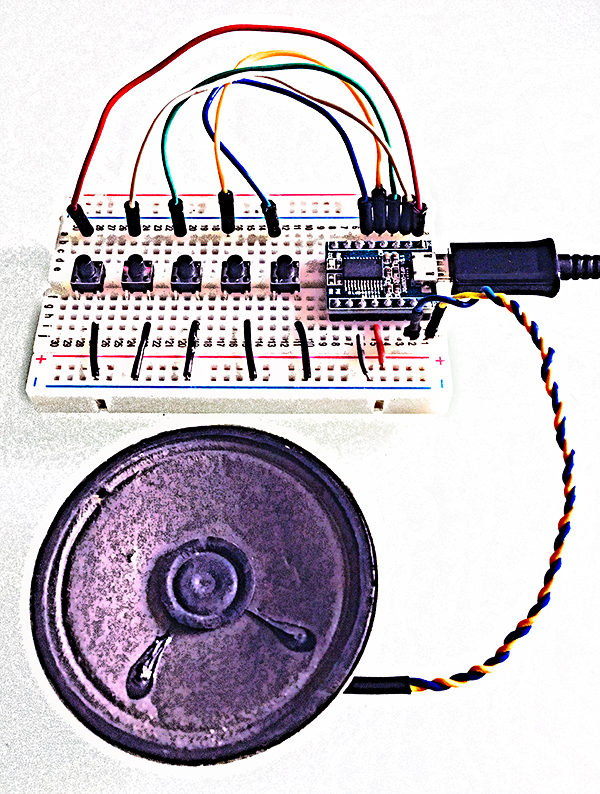
Il JQ6500 è un player mp3 dotato di memoria flash interna sia per la perte firmware sia per lo store dei brani che vuoi eseguire.
Già in passato ho trattato l’argomento Mp3 in particolare con il mini player mp3 della dfrobot.
Cercando informazioni in merito mi sono imbattuto in una serie di ottimi articoli scritti dall’amico Luca Dentella in cui decrive, sempre con grande maestria e competenza, sia il chp JQ6500 sia le modalità di utilizzo con Windows.
Se ne hai acquistato uno e non possiedi un pc con Windows, come me, avrai qualche problema ad eseguire l’upload in quanto il tool MusicDownload.exe, come leggi dall’estensione, è solo per Windows.
Inoltre Luca scrive che ci sono dei problemi di utilizzo con versioni successive a Windows7, per cui devi utilizzarlo in modalità compatibile, leggi qui come.
Se possiedi un Linux o un Mac, come me, devi trovare una alternativa per eseguire l’upload dei file.
Warning!
Ho provato ad utilizzare una installazione virtuale di Windows 7 in virtualbox ma il tool non riesce a funzionare attraverso il layer virtuale della porta USB.
Fortunatamente Luca ha anche trattato l’argomento JQ6500 rescue tool per recuperare alcuni modelli difettosi, e leggendo nel repository ho scoperto che puoi utilizzare il medesimo tool anche per eseguire l’upload dei brani.
JQ6500 rescue tool creazione ISO brani musicali
Fermiamoci un attimo e creiamo, da mac, il file music.iso che usei per visualizzare i brani musicali nel JQ6500 rescue tool.
Il primo passo è mettere in una directory del tuo computer i brani che desideri eseguire, in questo test, userò i 5 pulsanti predefiniti per selezionare i brani da riprodurre ed ho quindi preparato 5 brani denominati 001.mp3 … 005.mp3
Important!
Come lo stesso Luca Dentella ha scritto il modulo JQ6500 dispone di 16Mbit di memoria flash, corrispondenti a 2MByte di spazio utile.
E’ importante che la dimensione massima dei brani non superi i 2MB perchè in caso contrario avrai dei malfunzionamenti e riproduzioni casuali dei brani.
Crea ora la music.iso per il JQ6500 rescue tool con il comando:
hdiutil makehybrid -o music.iso music -iso -joliet
che ti crea il file music.iso di tipo joliet, iso partendo dalla cartella music in cui ho inserito i 5 brani da eseguire.
Il file music.iso lo inserirai nella configurazione della VirtualBox.
JQ6500 rescue tool VirtualBox
JQ6500 rescue tool virtualbox usa una macchina virtuale realizzata partendo dalla io creata da NikolaiRadke che puoi scaricare dal repository riportato nel paragrafo precedente.
Come caratteristica principale in VirtalBox scegli una Linux a 64bit:
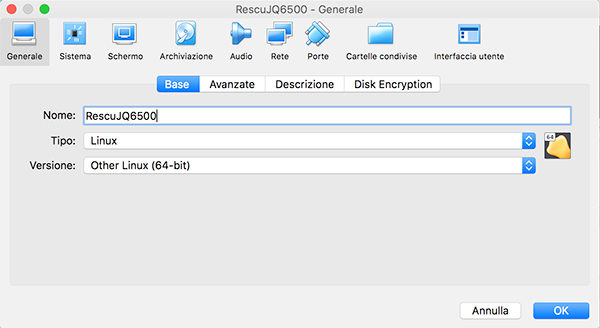
e come disco principale selezioni la iso di Nikolai a cui aggiungerai un ulteriore iso con i brani in modo da poterli caricare con il JQ6500 rescue tool.
Nella fase di creazione della VirtualBox con JQ6500 rescue tool vai alla sezione disk:
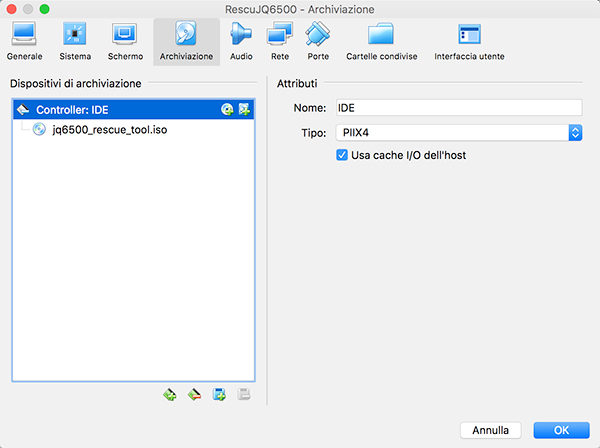
in cui il primo disco deve essere quello relativo all’immagine del sistema operativo, scaricata dal repository gitHub del rescue tool.
Aggiungi un secondo disco al controller principale:
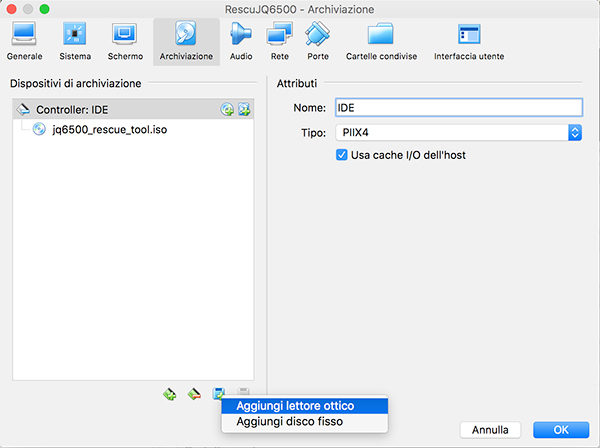
e clicca su scegli il disco:
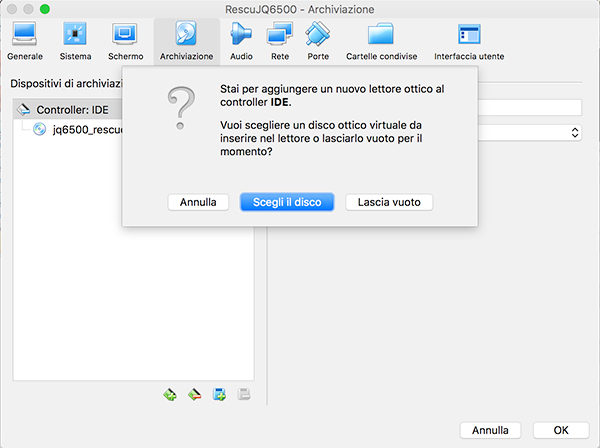
selezionando quindi l’immagine iso che contiene i brani musicali music.iso:
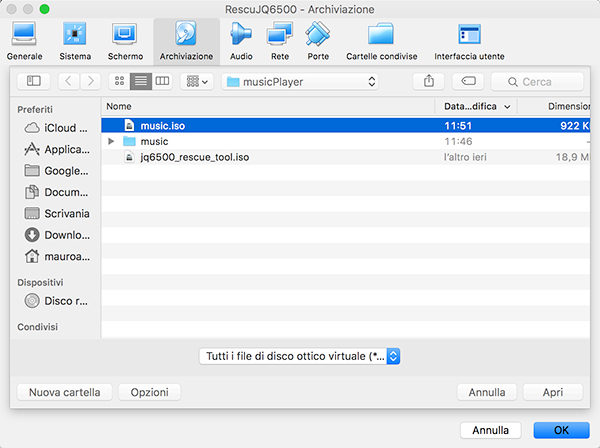
Il nuovo disco compare ora nella schermata dell’elenco dischi:
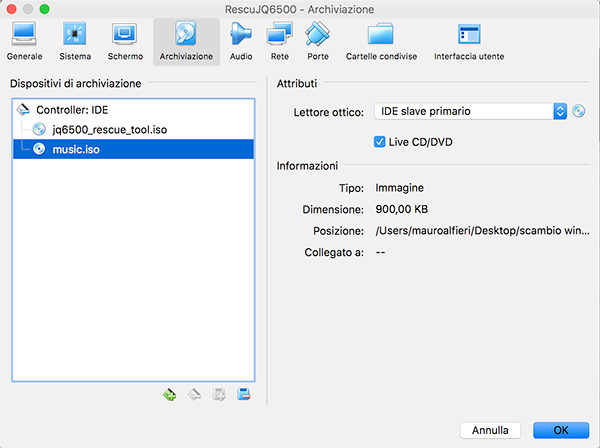
ora che i dischi sono caricati nell’interfaccia puoi avviare la tua macchina virtuale:
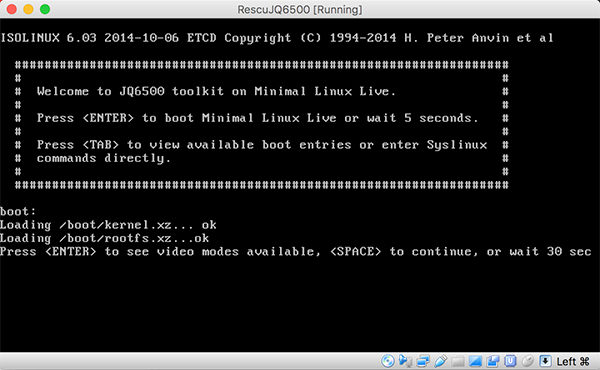
e dopo qualche secondo ti si presenta la schermata del JQ6500 rescue tool:
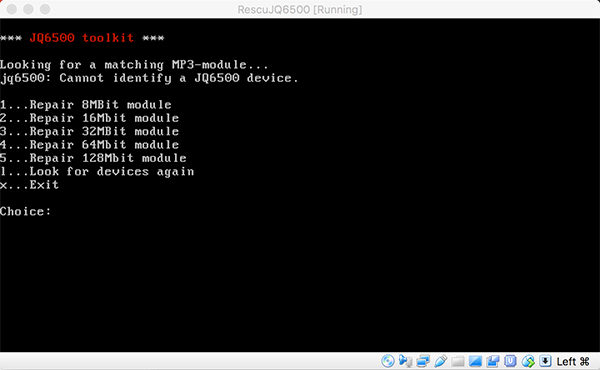
In cui puoi notare la dicitura “jq6500: Cannot identify a JQ6500 device” che ti indica di non aver rilevato il jq6500.
Collega il modulo e abbinalo alla virtualbox, poi esegui nuovamente la scansione dei device cliccando su “l”:
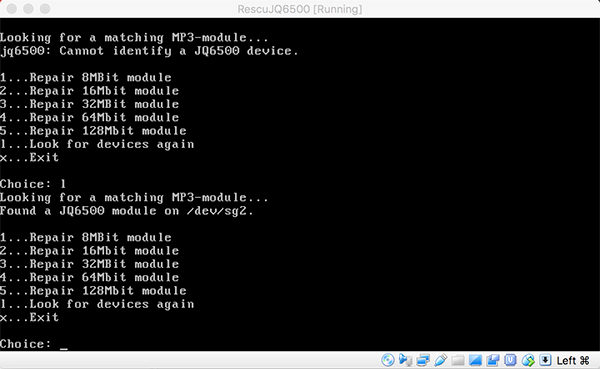
adesso il modulo è stato riconosciuto e puoi eseguire le operazioni di recupero descritte nel menu o usare la “x” per uscire dal tool.
In questo articolo usi il tool per eseguire l’upload dei brani musicali e, per farlo, dovrai uscire dal toolbox in cui sei usando la “x”:
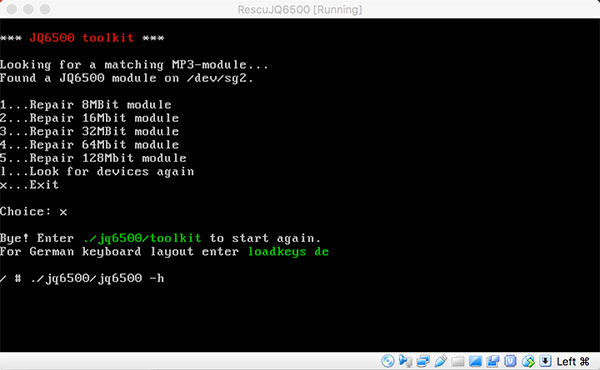
la schermata arriva al prompt e ti dice che se volessi rientrare nel toolkit potrai farlo digitando:
./jq6500/toolkit
ma nel nostro caso ho eseguito un altro comando:
./jq6500/jq6500 -h
che ti serve per verificare le opzioni utili offerte dal JQ6500 rescue tool ed imparare ad eseguire l’upload della musica.
JQ6500 rescue tool linux upload
Sei pronto per eseguire l’upload dei file musicali nel JQ6500 rescue tool usando appunto il comando:
./jq6500
seguito dalla directory in cui hai inserito i brani.
Per avere a disposizione tale directory puoi seguire i passi che visualizzi in questa immagine:
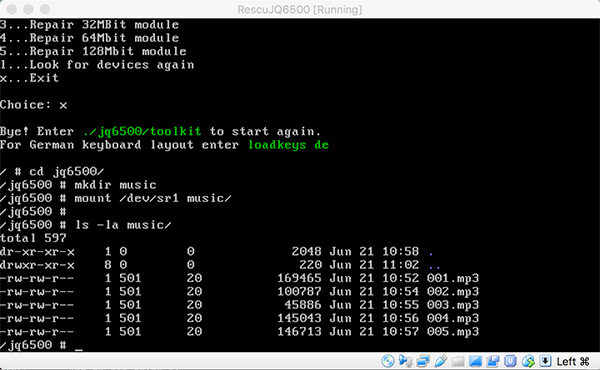
in sequenza esegui:
cd jq6500
per entrare nel path in cui è presente il tool di upload e creare la directory di mount della iso:
mkdir music
in cui andrai a montare il disco usando il comando di mount linux:
mount /dev/sr1 music/
in questo momento nella directory music ci sono i 5 brani mp3 che potrai caricare usando il jq6500 rescue tool.
Esegui l’upload dei brani con jq6500 rescue tool
Usa il jq6500 rescue tool per uplodare i brani sulla flash memory del JQ6500 usando il toolkit stesso:
./jq6500 music/*
ed otterrai una schermata simile alla seguente:
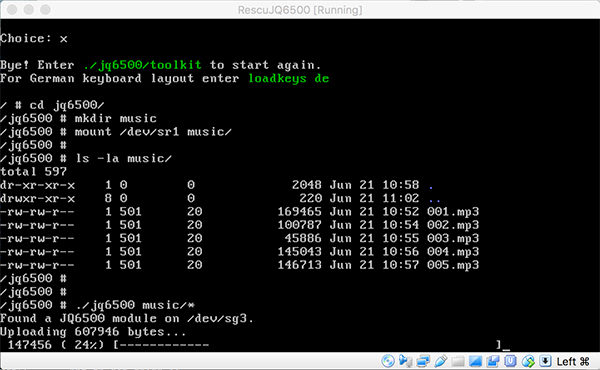
al termine dell’upload il jq6500 rescue tool ti mostra la barra di upload al 100%:
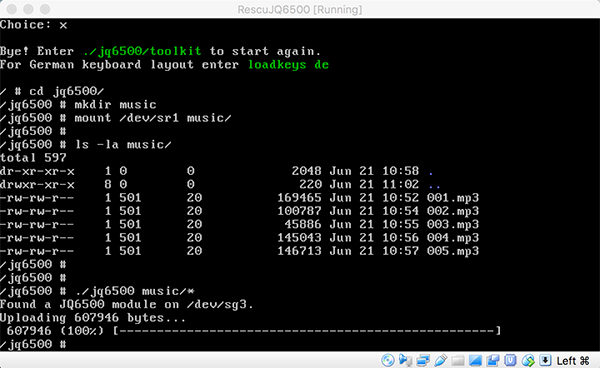
ed il jq6500 è pronto per riprodurre i brani.
Collegamento dei pulsanti al JQ6500
Lo schema dei collegamenti è presente su molti siti, oltre a quello di Luca, ci sono tanti appassionati ed esperti di elettronica che hanno descritto questo componente.
Lo schema che ti propongo è il seguente:

in cui i pulsanti sono connessi ai 5 pin di controllo mediante i cavetti colorati; lo speaker è connesso ai primi due pin in basso a destra e l’alimentazione del modulo avviene dalla porta USB.
Ecco il video realizzato con il prototipo su breadboard:



 Il blog mauroalfieri.it ed i suoi contenuti sono distribuiti con Licenza
Il blog mauroalfieri.it ed i suoi contenuti sono distribuiti con Licenza